Excel: استخدام الاختصارات لتوسيع القائمة المنسدلة بسرعة
في Excel، عادةً قد تقوم بتحريك المؤشر إلى النقر على زر السهم لأسفل لتوسيع القائمة المنسدلة. في بعض الأحيان، قد تجد أن تحريك المؤشر مزعج. هنا نقدم مجموعة من الاختصارات لتوسيع القائمة المنسدلة واختيار القيمة منها دون الحاجة لتحريك المؤشر.
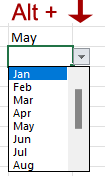
ملاحظة: الطرق المقدمة في هذا البرنامج التعليمي تم اختبارها في Excel 2021، وقد تكون هناك بعض الاختلافات بين إصدارات Excel المختلفة.
اختصارات لتوسيع القائمة المنسدلة
حدد الخلية التي تريد توسيع قائمتها المنسدلة.
اضغط على Alt + زر السهم لأسفل، ثم سيتم توسيع القائمة المنسدلة.
اضغط على السهم لأسفل لاختيار القيمة في القائمة المنسدلة التي تريد ملؤها في الخلية، واضغط على مفتاح Enter لملئها في الخلية.
استمر بالضغط على مفتاح السهم لأسفل للانتقال إلى القيمة التالية، وكرر الخطوات أعلاه لتوسيع القائمة المنسدلة وملء القيمة.

اكتشف سحر Excel مع Kutools AI
- التنفيذ الذكي: قم بعمليات الخلية، وتحليل البيانات، وإنشاء المخططات - كل ذلك يتم من خلال أوامر بسيطة.
- الصيغ المخصصة: قم بإنشاء صيغ مصممة خصيصًا لتسهيل سير عملك.
- برمجة VBA: كتابة وتطبيق أكواد VBA بسهولة.
- تفسير الصيغ: فهم الصيغ المعقدة بسهولة.
- ترجمة النصوص: تجاوز الحواجز اللغوية داخل جداول البيانات الخاصة بك.
كيفية إصلاح/قفل لون الخلفية في ورقة العمل
أحيانًا، عند مشاركة ورقة عمل مع الآخرين للتحرير، قد ترغب في قفل لون الخلفية في نطاق من الخلايا ومنع تغييره.
كيفية تقليل حجم ملف Excel؟
أحيانًا قد يستغرق الأمر دقائق لفتح أو حفظ الملف إذا كان حجم ملف Excel كبيرًا جدًا. لحل هذه المشكلة، يوضح لك هذا البرنامج التعليمي كيفية تقليل حجم ملف Excel عن طريق إزالة المحتويات أو التنسيقات غير الضرورية أو التي لم يتم استخدامها.
Excel: كيفية إنشاء أو إدراج إشارة مرجعية
هل تخيلت يومًا إنشاء أو إدراج إشارة مرجعية للانتقال بسرعة إلى نطاق بيانات محدد عندما يكون هناك الكثير من البيانات في ورقة عمل أو مصنف؟
كيفية تطبيق التظليل على الصفوف/الأعمدة الفردية أو الزوجية (المتبادلة) في Excel؟
أثناء تصميم ورقة العمل، يميل العديد من الأشخاص إلى تطبيق التظليل على الصفوف أو الأعمدة الفردية أو الزوجية (المتبادلة) لجعل ورقة العمل أكثر وضوحًا. سيعرض لك هذا المقال طريقتين لتطبيق التظليل على الصفوف/الأعمدة الفردية أو الزوجية في Excel.
أفضل أدوات إنتاجية لمكتب العمل
Kutools لـ Excel يحل معظم مشاكلك ويزيد من إنتاجيتك بنسبة 80%
- شريط الصيغة الفائق (تحرير سهل للنصوص والصيغ المتعددة الأسطر); تخطيط القراءة (قراءة وتحرير سهل للخلايا الكبيرة العدد); لصق إلى النطاق المُرشح...
- دمج الخلايا/الصفوف/الأعمدة مع الاحتفاظ بالبيانات; تقسيم محتوى الخلايا; دمج الصفوف المكررة والمجموع/المتوسط... منع الخلايا المكررة; مقارنة النطاقات...
- تحديد الصفوف المكررة أو الفريدة; تحديد الصفوف الفارغة (جميع الخلايا فارغة); البحث المتقدم والبحث الضبابي في العديد من المصنفات; اختيار عشوائي...
- نسخ دقيق للخلايا المتعددة دون تغيير مرجع الصيغة; إنشاء تلقائي للمراجع إلى أوراق متعددة; إدراج رموز تعداد نقطي، مربعات اختيار وأكثر...
- تفضيل وإدراج سريع للصيغ، النطاقات، الرسوم البيانية والصور; تشفير الخلايا بكلمة مرور; إنشاء قائمة بريدية وإرسال رسائل البريد الإلكتروني...
- استخراج النص، إضافة نص، إزالة الأحرف في موضع محدد، إزالة المسافات; إنشاء وطباعة إحصاءات صفحة البيانات; التحويل بين محتويات الخلايا والتعليقات...
- مرشح متقدم (حفظ وتطبيق مخططات التصفية على أوراق أخرى); ترتيب متقدم حسب الشهر/الأسبوع/اليوم، التكرار وأكثر; تصفية خاصة حسب العريض، المائل...
- تجميع المصنفات وأوراق العمل; دمج الجداول بناءً على الأعمدة الرئيسية; تقسيم البيانات إلى أوراق متعددة; تحويل دفعة xls، xlsx وPDF...
- تجميع جدول محوري حسب رقم الأسبوع، يوم الأسبوع وأكثر... عرض الخلايا غير المؤمنة، المؤمنة بألوان مختلفة; تمييز الخلايا التي تحتوي على صيغة/اسم...

- تمكين التحرير والقراءة بتبويب في Word، Excel، PowerPoint، Publisher، Access، Visio وProject.
- فتح وإنشاء مستندات متعددة في تبويبات جديدة لنفس النافذة، بدلاً من النوافذ الجديدة.
- يزيد من إنتاجيتك بنسبة 50%، ويقلل من مئات النقرات بالماوس لك كل يوم!
